Cum să calibrați un joystick pe Windows 10
 De obicei, joystick-urile sunt folosite pentru a controla jocul pe console. Cu toate acestea, odată cu dezvoltarea tehnologiilor moderne, dezvoltatorii au reușit să creeze programe speciale care vă permit să conectați gamepad-urile la echipamentele computerizate. Jucătorii pot experimenta acum efectele jocului pe o consolă chiar și atunci când folosesc un computer. De asemenea, a permis multor utilizatori să joace jocuri care anterior erau disponibile doar pe console.
De obicei, joystick-urile sunt folosite pentru a controla jocul pe console. Cu toate acestea, odată cu dezvoltarea tehnologiilor moderne, dezvoltatorii au reușit să creeze programe speciale care vă permit să conectați gamepad-urile la echipamentele computerizate. Jucătorii pot experimenta acum efectele jocului pe o consolă chiar și atunci când folosesc un computer. De asemenea, a permis multor utilizatori să joace jocuri care anterior erau disponibile doar pe console.
Dar, în ciuda dezvoltării tehnologiei, uneori pot apărea probleme la conectarea și calibrarea echipamentelor. Vom vorbi despre posibile probleme și metode de configurare în articolul nostru.
Conținutul articolului
Când este necesară calibrarea joystick-ului?
 Cel mai adesea, ajustarea controlerului poate fi necesară la lansarea unui joc printr-o aplicație specială de emulator.. În acest caz, parametrii pot fi setați incorect, astfel încât calibrarea este necesară pentru a îmbunătăți performanța. De asemenea, această manipulare poate fi necesară dacă nu există sau nu există versiuni de drivere învechite.
Cel mai adesea, ajustarea controlerului poate fi necesară la lansarea unui joc printr-o aplicație specială de emulator.. În acest caz, parametrii pot fi setați incorect, astfel încât calibrarea este necesară pentru a îmbunătăți performanța. De asemenea, această manipulare poate fi necesară dacă nu există sau nu există versiuni de drivere învechite.
IMPORTANT! Merită să vă asigurați în prealabil că laptopul dvs. acceptă funcția joystick. Modelele mai vechi nu aveau această opțiune.
Instrucțiuni pas cu pas pentru configurarea unui joystick pentru Windows 10
Algoritmul pentru setarea parametrilor depinde de tipul de joystick selectat.În versiunea Windows 10, dezvoltatorii au schimbat interfața și au adăugat câteva caracteristici suplimentare care vor ajuta la o mai bună asociere a dispozitivelor suplimentare.
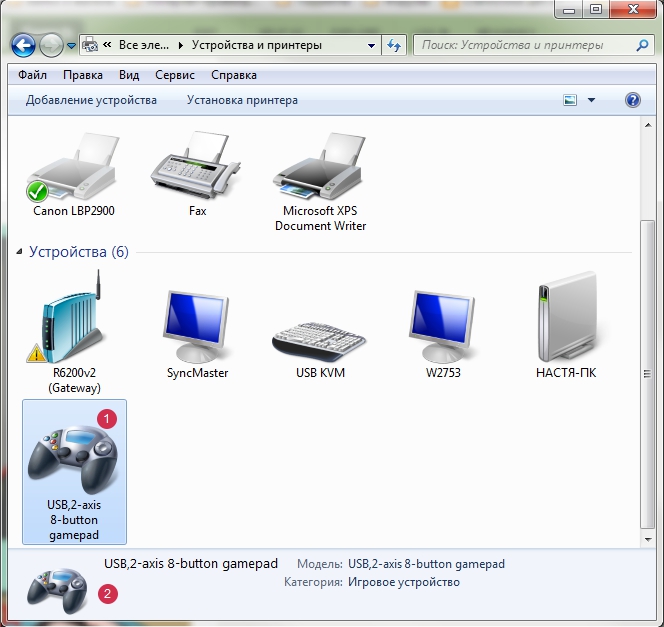
Pentru a efectua setările de bază și a regla funcționarea, procedați în felul următor:
- Porniți computerul și porniți-l în modul utilizator standard.
- După aceea, accesați meniul principal prin tasta „start” sau folosind butonul din colțul din stânga jos al ecranului principal.
- Selectați „Hardware și sunet” și apoi „Dispozitive și imprimante”.
- Din lista furnizată, găsiți numele controlerului dvs. și faceți clic pe el.
Planul de setări ulterioare va depinde de controlerul selectat, așa că merită să luați în considerare fiecare model separat.
Calibrare joystick PS
Cea mai comună versiune este PlayStation. Pentru a calibra joystick-ul va trebui să faceți următoarele:
 Accesați secțiunea corespunzătoare folosind metoda descrisă mai sus. Faceți clic dreapta pe numele dispozitivului.
Accesați secțiunea corespunzătoare folosind metoda descrisă mai sus. Faceți clic dreapta pe numele dispozitivului.- Deschideți setările dispozitivului de jocuri și continuați cu setările de bază.
- În fereastra care apare, selectați „proprietăți” și apoi fila „opțiuni”.
- Selectați „calibrare” pentru a efectua toate manipulările necesare.
- Utilizați controlerele centrale pentru a selecta secțiuni și butoanele panoului pentru a selecta și confirma acțiuni.
Setările controlerului Xbox pe computer
 Pentru a regla funcționarea controlerului Xbox, ieșirea în meniul principal va coincide cu versiunea descrisă mai sus. Principala diferență și complexitate va fi locația schimbată a tuturor butoanelor de pe panoul principal al controlerului. În acest caz, merită să aflați informații despre scopul fiecărei chei.
Pentru a regla funcționarea controlerului Xbox, ieșirea în meniul principal va coincide cu versiunea descrisă mai sus. Principala diferență și complexitate va fi locația schimbată a tuturor butoanelor de pe panoul principal al controlerului. În acest caz, merită să aflați informații despre scopul fiecărei chei.
- În bara de căutare a meniului principal, introduceți „joy.cpl”. Accesați secțiunea care apare.
- În caseta de dialog, selectați gamepad-ul XNA, faceți clic pe „proprietăți”.
- Din meniul care se deschide, accesați fila „Setări”, apoi la „calibrare” pentru a seta toți parametrii necesari. În acest fel, puteți configura setările și opțiunile corespunzătoare.
IMPORTANT! Nu uitați să salvați modificările înainte de a închide dialogul de setări.





